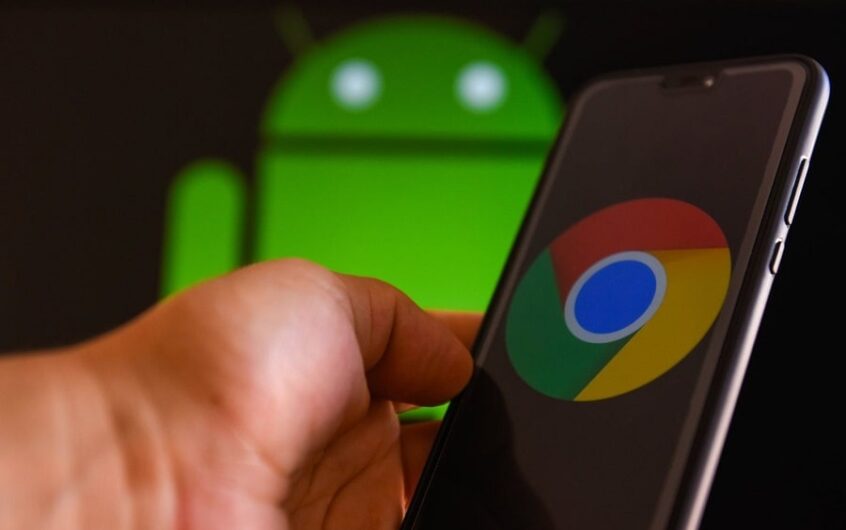Inhalte
Beschleunigen Sie den Betrieb von Google Chrome auf Android
Der erste Schritt besteht darin, den Browser neu zu starten.Ja, so einfach ist das, schließen Sie den Browser und starten Sie ihn neu.Wenn ein vorübergehender Fehler ein Problem verursacht, hilft dies, es zu beheben.
Chrome-Browser aktualisieren
Der Google Chrome-Browser wird ständig aktualisiert, und das Team versucht immer, die Freude beim Hinzufügen von Funktionen und Beheben von Fehlern aufrechtzuerhalten.Bitte stellen Sie also sicher, dass Ihr Chrome-Browser die neueste Version ist, die
Erhöhen Sie die Wahrscheinlichkeit, dass Chrom reibungslos und schneller läuft.
Chrome-Tab deaktivieren
Ja, wenn Sie zu viele Chrome-Tabs öffnen, wird der Browser möglicherweise langsamer und das Gerät kann die Leistung beeinträchtigen.Schließen Sie alle nicht verwendeten Labels, indem Sie auf das zugehörige X klicken.
So schließen Sie alle Tabs in Google Chrome auf Android
- Öffnen Sie den Chrome-Browser und neben der Suchleiste sehen Sie eine Schaltfläche mit einer Nummer, die der Anzahl der geöffneten Registerkarten entspricht.Tippen Sie auf diese Schaltfläche
- Klicken Sie auf die Menüschaltfläche> schließen Sie alle Registerkarten:
- Alle Registerkarten sollten jetzt geschlossen sein.
Chrome-Cache leeren
Bei Verwendung des Chrome-Browsers werden bestimmte Informationen der Website automatisch im Cache und in Cookies gespeichert.Durch das Löschen können einige Probleme behoben werden, z. B. Lade- oder Formatierungsprobleme auf der Website
- Klicken Sie auf Ihrem Android-Gerät auf "Einstellungen öffnen" und dann auf "Apps".
- Suchen und klicken Sie auf Chrome (möglicherweise müssen Sie zum Tab "Alle" wischen)
- Klicken Sie auf Speicher und dann auf die Schaltfläche Cache löschen
- Chrome sollte jetzt schneller sein.
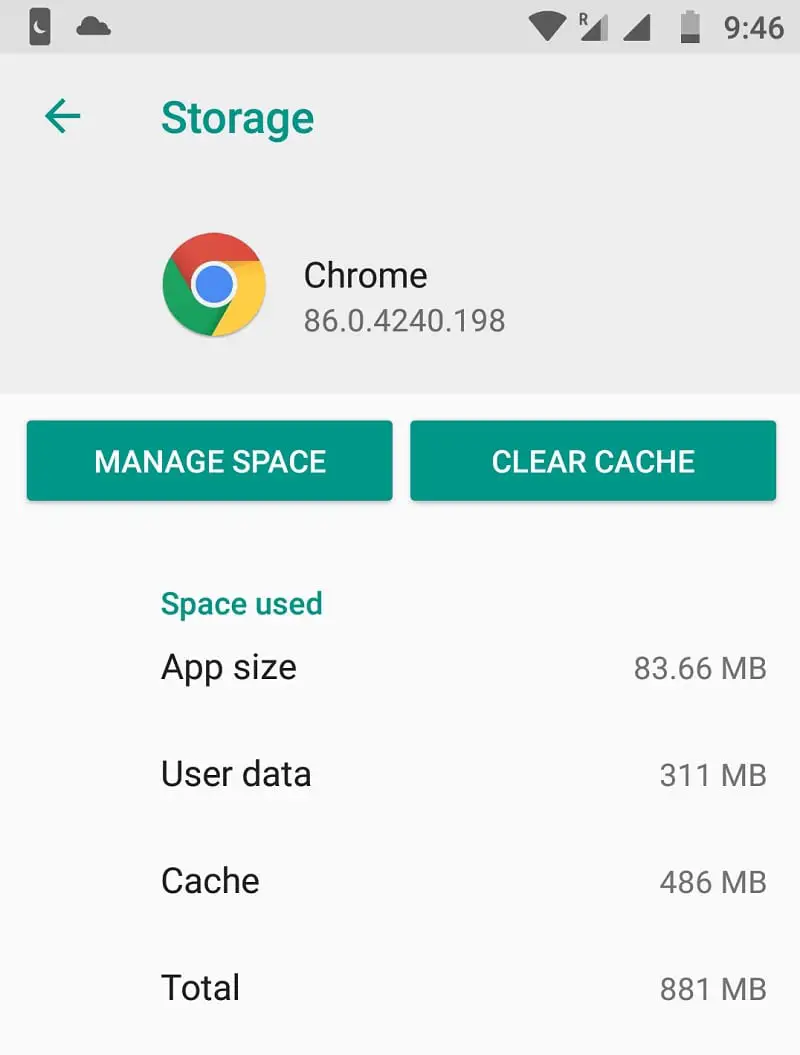
Chrome mehr Speicher geben
Standardmäßig beträgt das RAM-Nutzungslimit des Chrome-Browsers 64 MB. Wenn Sie dieses Limit erhöhen, erhalten Sie ein reibungsloseres und reaktionsschnelleres Erlebnis.AndroidDer Google Chrome-Browser enthält auch viele Einstellungsflags, die Benutzern normalerweise nicht zur Verfügung stehen, aber Sie können bestehenIn der AdressleisteEintreten" Chrom: // Flaggen "Besuchen.
- Öffnen Sie den Chrome-Browser und geben Sie " chrome: // flags/#max-tiles-for-interest-area ".
- Suchen Sie die größte Kachel im Interessenbereich, klicken Sie auf das Dropdown-Menü und wählen Sie 512,
- Wenn Sie dazu aufgefordert werden, klicken Sie auf die Schaltfläche Jetzt neu starten.
- Jetzt sollten Sie einen reaktionsschnelleren Chrome-Browser auf Android erleben.
Javascript ausschalten
In ähnlicher Weise kann die Deaktivierung von JavaScript in Bezug auf die Leistung dazu beitragen, die Seitenladezeiten zu verkürzen und den Druck auf den Browser zu verringern.
- Öffnen Sie Chrome für Android.
- Klicken Sie oben rechts auf die Menüschaltfläche mit den drei Punkten.
- Wählen Sie Einstellungen und dann Site-Einstellungen aus.
Klicken Sie auf Javascript und wechseln Sie in den geschlossenen Zustand.
Datenschutzprogramm aktivieren
Öffnen Sie außerdem den Chrome-Browser, rufen Sie das Anwendungsmenü auf, klicken Sie auf „Einstellungen“ und wählen Sie dann „Datenschutzprogramm“, um diese Funktion zu aktivieren.
- Chrome-Browser öffnen
- Tippen Sie auf das 3-Punkte-Symbol in der oberen rechten Ecke des Bildschirms
- Klicken Sie auf Einstellungen und scrollen Sie nach unten zum Lite-Modus
- Einschalten